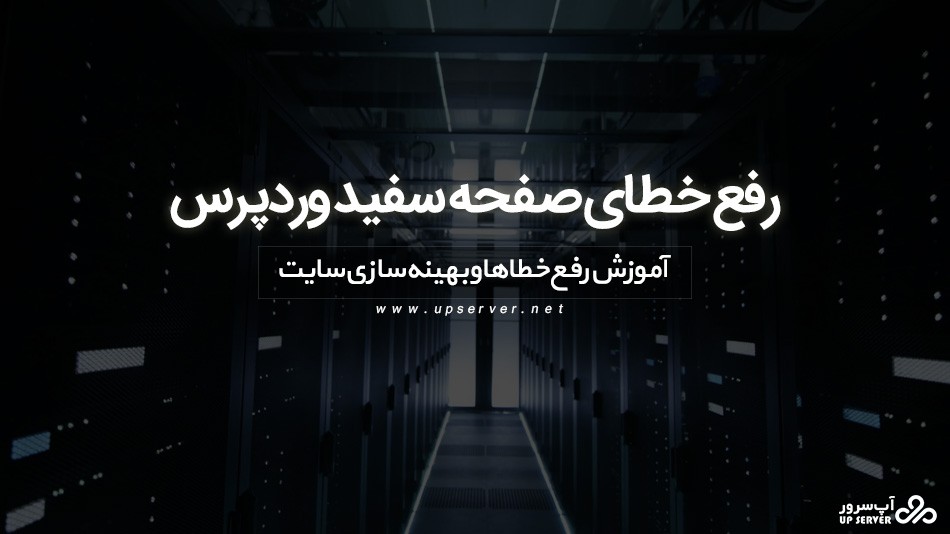- 23 آذر 1398
- آموزش رفع خطاها
آموزش رفع خطای صفحه سفید وردپرس
خطای صفحه سفید وردپرس به خطای صفحه مرگ وردپرس معروف است و هنگامی که رخ می دهد، معمولا مدیران سایت را با استرس و نگرانی زیادی همراه می کند. این خطا به شکل یک صفحه کاملا سفید و بدون هیچ گونه محتوایی نشان داده می شود و دلایل مختلفی دارد. در این مطلب از آپ سرور راهکارهای رفع خطای صفحه مرگ وردپرس را با شما عزیزان مرور کرده ایم.
نصب افزونه یا قالب مشکل دار
یکی از عمده دلایل رخ دادن این خطا، استفاده از افزونه یا قالبی ناسازگار و خراب است. اگر سایت شما قبل از نصب یا بروزرسانی یک قالب یا افزونه خاص عملکرد خوبی داشت و پس از این کار با صفحه سفید روبرو شدید، اقدام به حذف افزونه و یا استفاده از قالب دیگری نمایید. همچنین اگر ناگهان با این خطا روبرو شدید، به ترتیب افزونه هایتان را غیرفعال کرده و عملکرد سایت را بررس نمایید و هر افزونه ای که با نصب مجدد باعث نمایش صفحه سفید می شد را حذف نمایید.
همچنین اگر قالب شما برایتان مشکل ساز شده بود، از قالب پیشفرض وردپرس استفاده نمایید تا این خطا رفع شود. اگر به پنل وردپرس سایت تان دسترسی ندارید، وارد دایرکتوری سایت تان شوید و با تغییر نام پوشه قالب تان، کاری کنید تا قالب پیشفرض وردپرس روی سایت تان نمایش داده شود.
ویرایش فایل wp-config.php
فایل wp-config.php یکی از حساس ترین و مهم ترین فایل های وردپرسی است که بسیاری از خطاها به وسیله آن حل و رفع می شود. خطای صفحه سفید نیز یکی از خطاهایی است که به کمک ویرایش فایل wp-config.php برطرف می شود. بدین ترتیب وارد فایل شده و دنبال عبارت زیر بگردید:
define( 'WP_DEBUG', false );
سپس false را به true تغییر داده تا تمامی خطاهایی که در سیستم Php سایت شما ایجاد شده نمایش داده شود. با مشاهده خطاها می توانید درصدد رفع آن ها اقدام کنید.
ارور Server Not Found یا Failed DNS Lookup یکی از مشهورترین ارورها در دنیای مجازی است که کاربران زیادی با آن مواجه می شوند. هنگامی که این ارور رخ می دهد کاربران قادر نباشند به وب سایت مدنظرشان دسترسی داشته باشند. عدم دسترسی به وب سایت با ارورهای مختلفی نشان داده می شود اما ارور Failed DNS Lookup به معنی عدم دسترسی Dns دستگاه شما (مرورگر) به سایت است.
برای حل این مشکل راه حل های مختلفی وجود دارد. اول از همه اطمینان پیدا کنید اینترنت دستگاه تان متصل می باشد. برای اطمینان از اتصال اینترنت دستگاه، می توانید سایت دیگری را امتحان کنید و اگر سایت های دیگر باز شدند، با حذف کوکی ها مجددا سایت مدنظرتان را باز کنید. اگر باز هم ارور یادشده نشان داده شد، از Dns دستی استفاده کنید. اگر قصد استفاده از Dns های دستی را دارید، پیشنهاد می کنیم Dns های گوگل را با مشخصات 8.8.8.8 و 8.8.4.4 به کار بگیرید.
حل مشکل Failed DNS Lookup در ویندوز
اگر جزو کاربران ویندوز هستید و قصد حل این مشکل را دارید، مراحل زیر را دنبال کنید.
ابتدا به Control Panel سپس Network and Internet و بعد Network and Sharing Center و بعدش Change adapter settings رفته روی Local Area Connection کلیک راست نموده و گزینه Properties را انتخاب نمایید. سپس روی Internet Protocol version 4 دابل کلیک نمایید و در قسمت Use the following DNS server از Dns های گوگل که در بالاتر گفتیم استفاده کرده و آن ها را وارد کنید. همچنین گاهی اوقات به دلیل فعال بودن فایروال یا آنتی ویروس، دستگاه شما قادر به ارتباط با سرور نیست و با غیرفعال کردن این فیلترهای امنیتی می توانید مشکل به وجود آمده را برطرف کنید.
» مطالب پیشنهادی
اگر به دنبال یک تیم معتبر و حرفه ای برای طراحی و پشتیبانی سایت هستید، گروه طراحی و سئو ایده نگاران ققنوس آماده خدمت رسانی به شما عزیزان می باشد. همچنین در سایت آپ سرور خدماتی همچون ثبت دامنه و فروش انواع هاست ایران و سرور مجازی صورت می پذیرد و شما عزیزان می توانید در صورت نیاز از خدمات باکیفیت ما بهره مند شوید.